Искам даПромяна на системния език в Windows 10?
Или променете системния език на друг език в Windows 10,Например испански, китайски, немски или хинди?
По принцип, когато инсталирате и настройвате Windows 10, от вас се иска да изберете системен език.Но да, можете да промените системния език по-късно на вашия компютър с Windows.
За Windows 10 Microsoft предлага общо 106 езикови пакета, които могат да бъдат изтеглени и използвани от всеки с валиден лиценз.Ето как да изтеглите и инсталирате всеки езиков пакет и каксистемен езикот английскипромянаметод за езика по ваш избор.
注意: Трябва да сте влезли в Windows 10 и да използвате административен акаунт, за да продължите.
Променете системния език в Windows 10
Windows 10 идва с много езици, което прави вероятно, че ще отговори на вашите езикови нужди.Можете лесно да промените езика на системата според вашите нужди.Следвайте стъпките по-долу, за да промените езика на системата в Windows 10.И знайте къде да изтеглите всички езикови пакети за Windows 10.Как да приложим език към цялата система, нека да започнем
Промяната на системния език в Windows 10 е много лесна.Ако не разбирате текущия език, моля, следвайте екранните снимки по-долу.В противен случай можете да следвате този кратък списък от стъпки:
- Отидете на Старт > Настройки > Време и език.
- Преминат към " регион и език” Етикет.
- в " под езика, щракнете върху "Добави къмезик",Тогава Изберете желания език от списъка.Можете също да използвате в горната част на прозореца"търся"框за търсене на желания език .Въведете името на езика и щракнете върху желания резултат.
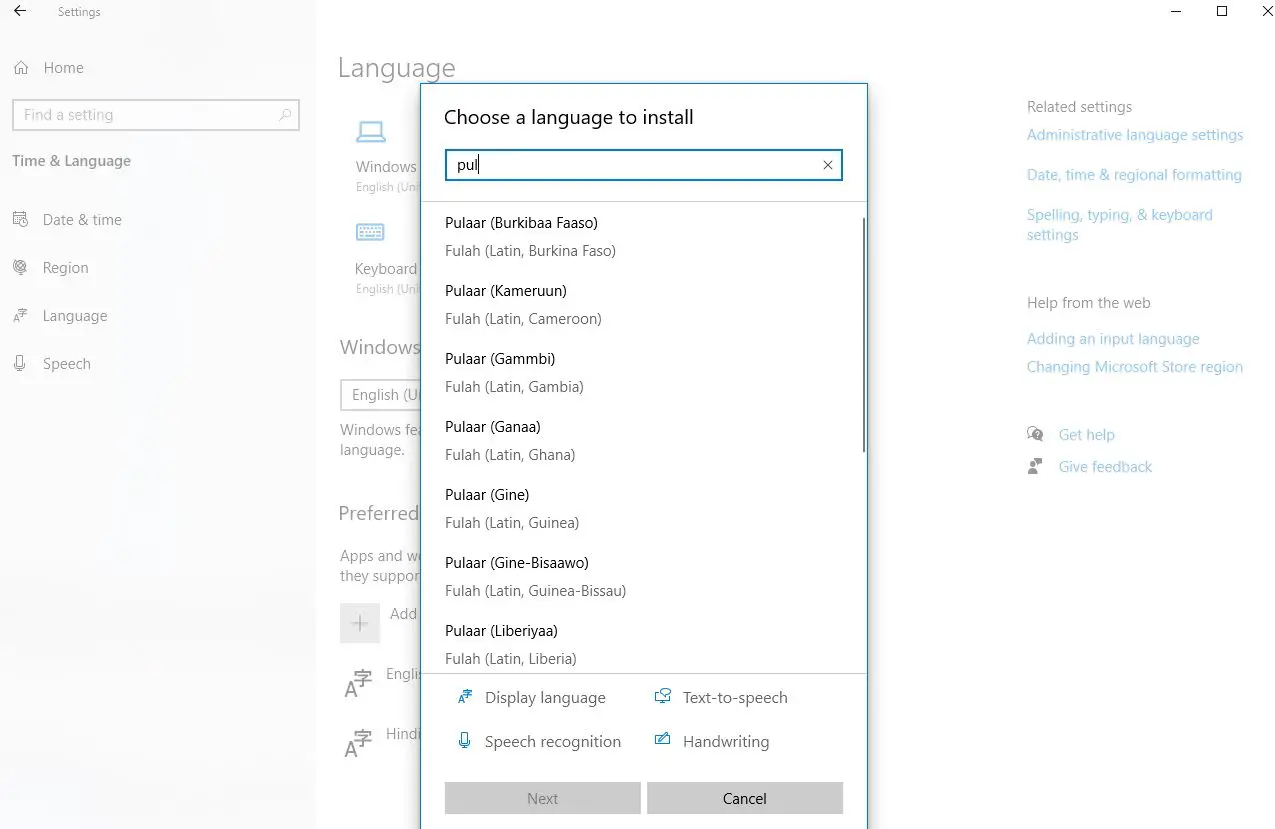
връщане" регион и език” Tab, щракнете нов езикна" Настроики"бутон, за да проверите дали е необходимо 下载 езиков пакет.За да приложите новия език към системата, щракнете Е активирана по подразбиране".Трябва да излезете и да влезете отново, за да влязат в сила промените.
Изтеглете езикови пакети за Windows 10
Microsoft публикува списък с всички налични езикови пакети за Windows 10 на тази страница: Езиков пакет: Windows 10.Можете да го потърсите и да видите дали Windows 10 е наличен на вашия местен език.Ако не, нямате късмет и това ръководство няма да работи за вас.Съжалявам, но това зависи само от Microsoft.
Освен това има още една неприятна ситуация, при която може да сте закупили Windows 10 Home Single Language Edition.Ако го направите, ще останете с езика, който сте закупили, и няма да можете да инсталирате други езици на дисплея, както е обяснено в нашето ръководство.
Изтеглете езикови пакети и други опции
Ако искате да коригирате системния език на Windows 10, като например добавяне на клавиатура за конкретен език или прилагане на нов език към всички потребителски акаунти, следвайте стъпките по-долу.
Първо отворено Старт > Настройки > Час и език -> Регион и език -> Добавяне на език и изберете вашия език.
След като изберете своя език, той се добавя към списъка език регион и езиков екран.Ако трябва да изтеглите новодобавения езикезиков пакет, ще под името на езикавижте Налични езикови пакети.За да изтеглите езикови пакети, щракнете върху език, след което щракнете Настроики.
Първият път, когато получите достъп до опциите за избрания език, ще го направите 在Опции за езикпо-ниско виж в Функция за език за търсене в Windows Update.Когато приключите, ще видите основен вход, 手寫和 глас, всички те имат по-долу 下载 Бутон.Кликнете върху всяка необходима опцияот 下载Бутон.
добавяне на клавиатура
По подразбиране ще бъде добавена стандартна клавиатура за избрания от вас език.Ако искате да добавите друга клавиатура, щракнете върху "Добави къмклавиатура", след това Изберете един от изскачащия списък.
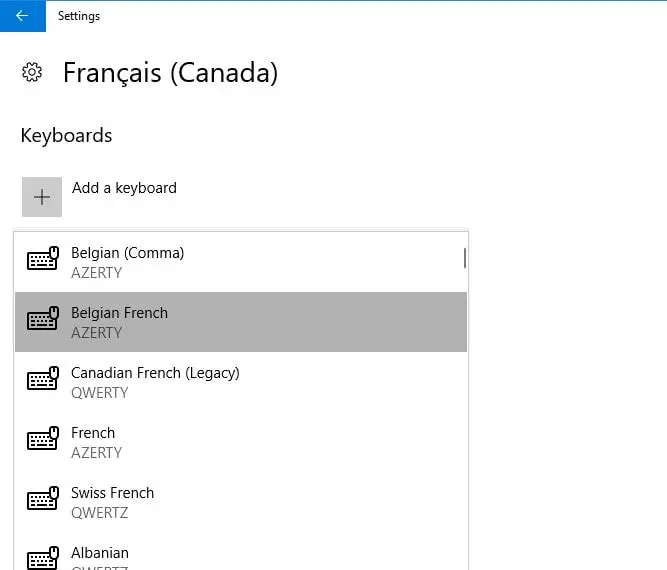
Задайте език като език по подразбиране
След като езиковият пакет бъде изтеглен и инсталиран, езикът е наличен.За да зададете новодобавения език като език по подразбиране, в "регион и език” екранщракнете върху езика , и след това щракнете върху " Е активирана по подразбиране".Излезте и влезте отново, за да използвате новия език в текущия потребителски акаунт.Езикът, който изберете да зададете като език по подразбиране, вече е посочен първо под „Езици“ със съобщение, че това ще бъде езикът на дисплея следващия път, когато влезете.
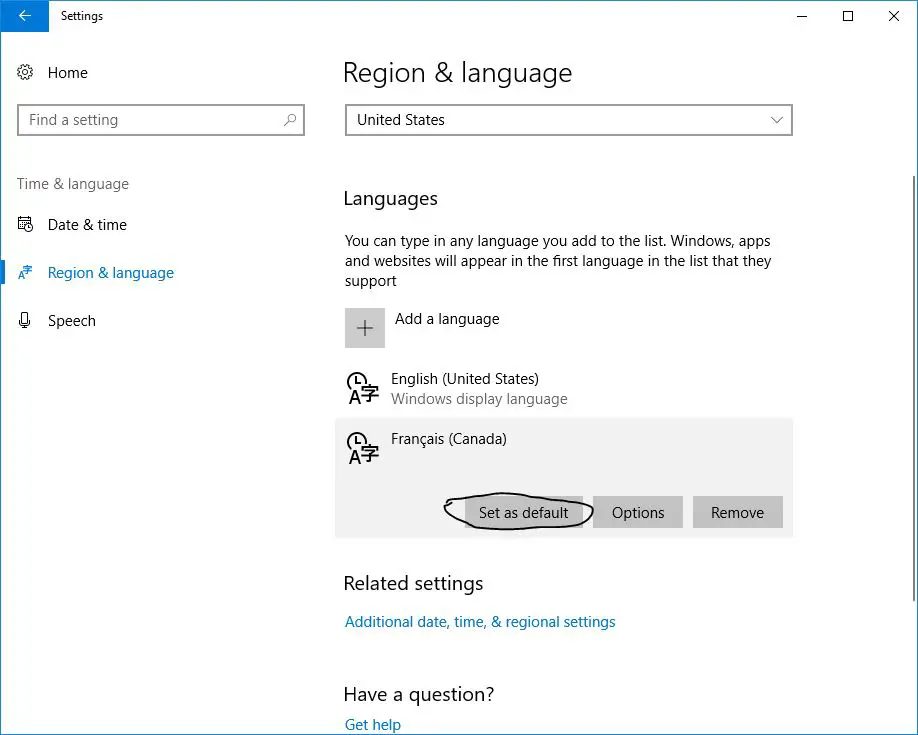
Ако в "регион и език” на екранаизброени многоезичен, текущият език по подразбиране се показва в лентата на задачите до датата и часа.Когато преместите мишката си върху индикатора за език, ще видите изскачащ прозорец на този език.
Приложете езика към цялата система
Досега описахме стъпките за промяна само на езика на текущия потребителски акаунт.Но можете да принудите добре дошлия екран и всички нови потребителски акаунти, създадени оттук нататък, също да се показват на този език.По този начин всичко в системата ще се показва на желания от вас език.
За да направите това, отворете контролния панел, променете Изглед по малки икони и щракнете ■ площ".в " ■ площ" диалогов прозорец, щракнете управлявам " Tab и щракнете върху " Копиране на настройките".
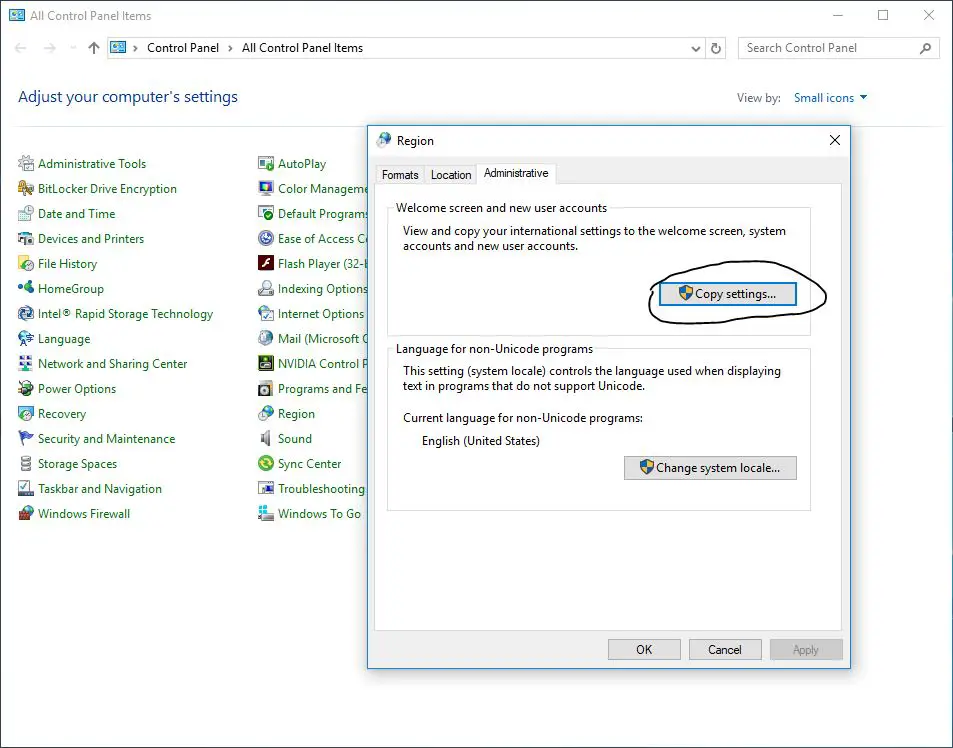
шоу" Добре дошли екран и настройка на нов потребителски акаунт" диалогов прозорец, показващ "Текущия потребител"" Добре дошли на екранас " нов потребителски акаунт"текущия език на дисплея на .Не можете да промените тези индивидуални настройки тук, но можете, като поставите отметка в "Добре дошли на екрана и системните акаунти както и" нов потребителски акаунт" кадър,Задайте текущия език на дисплея като нов език по подразбиране на системата .Кликнете върху Сигурен, след това рестартирайте компютъра си.След като компютърът се рестартира, избраният от вас език ще бъде зададен като език по подразбиране за цялата система.
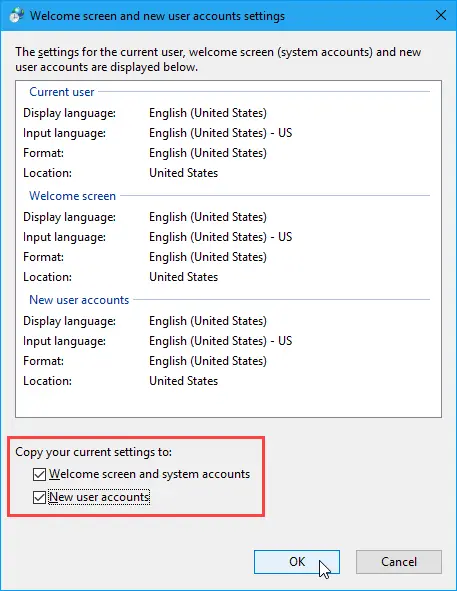
Премахнете езиците от Windows 10
Ако решите да премахнете инсталираните езикови пакети по всяко време.Ако вашият език не е единственият на вашия компютър, можете да го изтриете.Преди да изтриете език, друг език трябва да бъде избран като език по подразбиране.Не можете да изтриете текущия системен език.Всичко, което трябва да направите, е да изберете друг език като език по подразбиране.Не е необходимо да излизате и да влизате отново.След като езикът, който искате да изтриете, не е езикът по подразбиране, молярегион и език” екранщракнете върху езика , и след това щракнете върху " Изтрий".
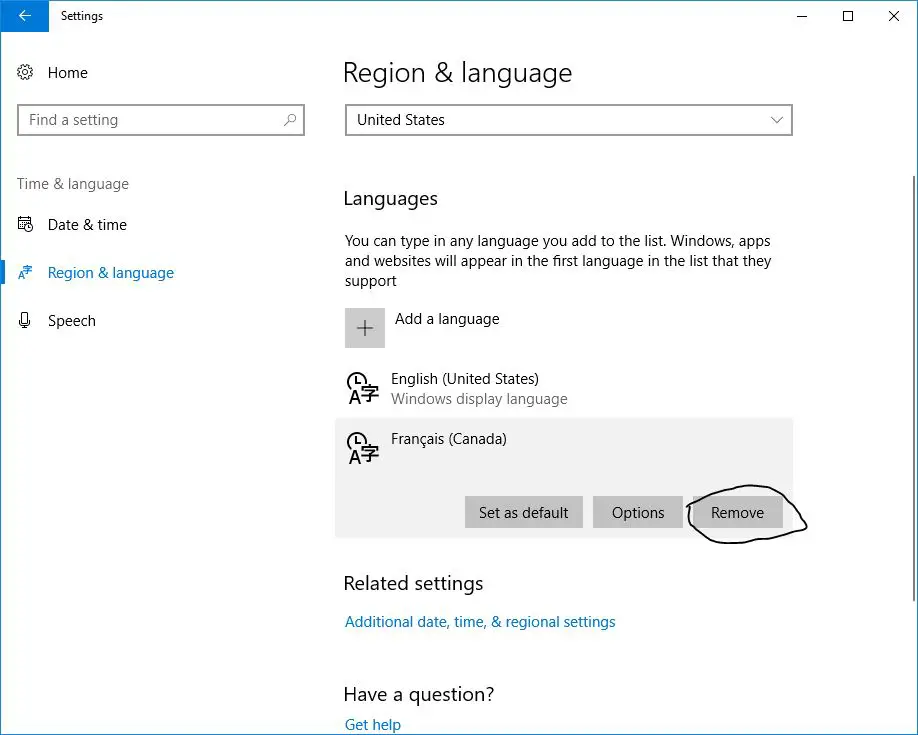
Като алтернатива можете да отворите командния ред като администратор и да въведете командата Lpksetup /uИ натиснете Enter.шоу" Инсталиране или деинсталиране на езици на дисплея" Диалогов прозорец.Поставете отметки в квадратчетата за езиците, които искате да деинсталирате, и щракнете 下一步.Следвайте инструкциите на екрана и рестартирайте компютъра си, за да завършите процеса на деинсталиране.
Надявам се да следвам тази статия „Как да промените системния език в Windows 10“, сега можете лесно да промените/превключите „Системен език“ на Windows 10 към други езици като испански, китайски, немски хинди и др.Всички въпроси относно тази публикация, предложена промяна на езика на Windows в Windows 10, не се колебайте да обсъдите в коментарите по-долу.


![[Коригирано] Microsoft Store не може да изтегля приложения и игри](https://oktechmasters.org/wp-content/uploads/2022/03/30606-Fix-Cant-Download-from-Microsoft-Store.jpg)
![[Коригирано] Microsoft Store не може да изтегля и инсталира приложения](https://oktechmasters.org/wp-content/uploads/2022/03/30555-Fix-Microsoft-Store-Not-Installing-Apps.jpg)

